En inteligentaj telefonoj, homoj havas plurajn dekduojn, kaj foje centojn da malsamaj aplikoj. En multaj kazoj, personaj datumoj estas konservitaj en ili, kiel ekzemple bankaj kartaj nombroj, fotoj kaj iuj notoj. Por aliri tian informon, sufiĉas malfermi la programon, kaj poste iri al la konvena sekcio. Sed kiel meti pasvorton por la programo Android por ŝpari privatecon? Unue, ĝi povas esti farita per la enmetitaj smartphone-kapabloj. Kaj due, uzante specialan programon. Ĉiu maniero legas pli pri ĉiu maniero.
Instali pasvorton per enmetitaj trajtoj
Se ni parolas pri la telefonoj, kie la lastaj versioj de la aktuala firmware estas instalitaj, tiam estas la kapablo agordi la pasvorton al la aplikaĵo defaŭlte. Ekzemple, la opcio estas havebla ĉe Huawei, Xiaomi kaj Samsung-poŝtelefonoj. Kaj por aktivigi ĝin ĝuste, ni proponas plenumi agojn de paŝaj post-paŝaj instrukcioj:
- Malfermu la agordojn de la aparato.
- Iru al la langeto "Aplikoj" aŭ "Sekureco".
- Ni iras al la sekcio "Protekto de Aplikoj", kaj poste inventas grafikan ŝlosilon. Vi ankaŭ povas instali la PIN-kodon en la cifereca formato alklakante la artikolojn "Protekto-metodoj".
- Elektu kiun aplikaĵoj estos protektitaj. Ni rekomendas protekti nur tiujn programojn enhavantajn viajn personajn informojn (bankaj aplikoj, elektronikaj monujoj, sociaj retoj kaj mesaĝistoj).
- Konfirmu la aktivigon de protekto kaj turnu la agordojn.
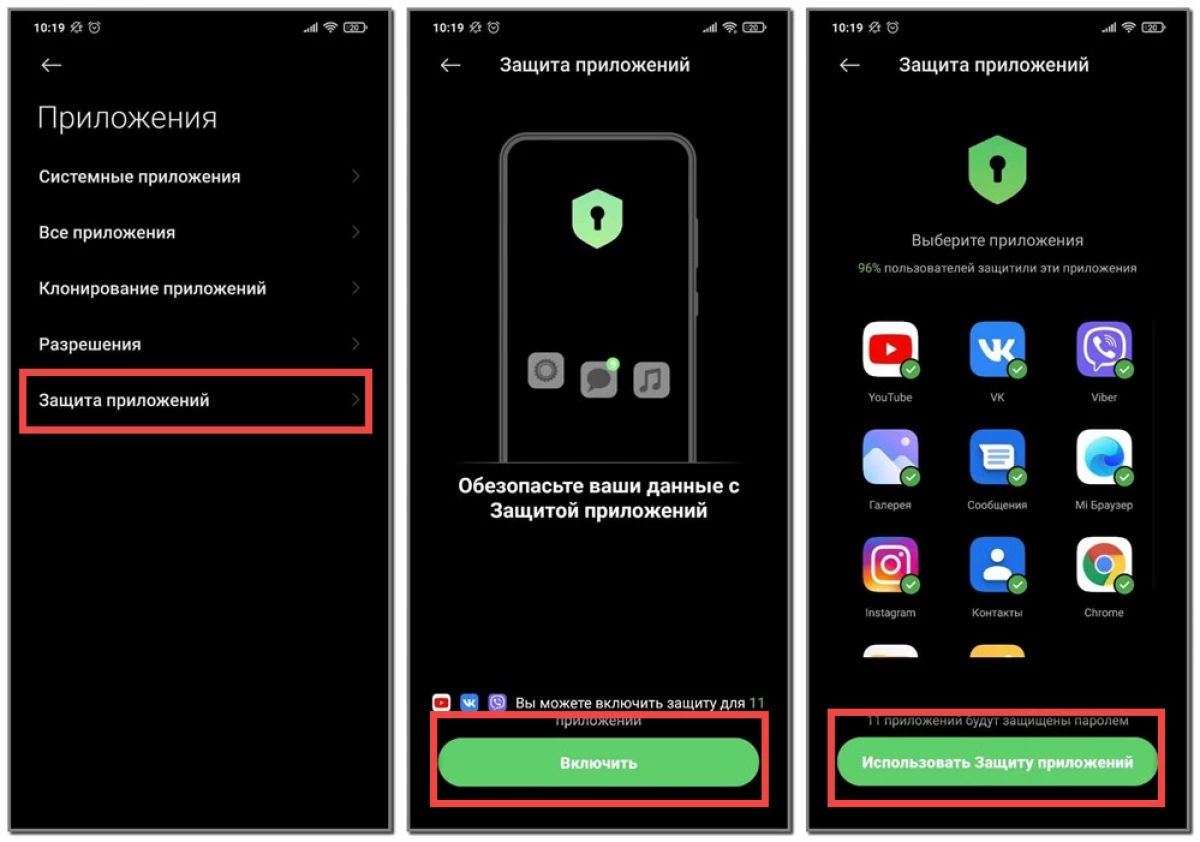
Principe, la sendata manlibro estas grava por plej multaj inteligentaj telefonoj, kaj se vi ne povas trovi la deziratan sekcion - uzu la serĉan ĉenon. Kaj memoru, ke en multaj aplikaĵoj estas agordoj per kiuj ankaŭ eblas establi sekurecan kodon. Kutime, ĝi gravas por bankaj programoj.
Kiel meti pasvorton per aplikoj?
Sed sur la telefonoj, kie la defaŭlta estas la instalado de pasvortoj por aplikoj, vi povas uzi specialajn programojn. Trovi tiajn utilecojn estas facila pri la amplekso de la ludmerkato - sufiĉas specifi la respondan peton en la serĉbaro. Kiel ekzemplo, ni rigardu laboron kun la programo App Lock, kiu havas multajn pozitivajn reagojn kaj altan taksadon:
App Lock (Senpaga +, Google Play) →
- Malfermu la programon kaj plenumu la unuan paŝon, tio estas, ni elpensas grafikan ŝlosilon por protekti.
- Ni provizas la utilecon necesajn permesojn per movado proksime al la nomo de la aplikaĵo slider dekstren. Tiel, la programo povos fari ŝanĝojn al la sistemo aldonante la mankantan eblon - instali pasvortojn.
- Elektu aplikojn, kiuj protektas la ŝanĝojn de pasvorto kaj konservos ŝanĝojn.
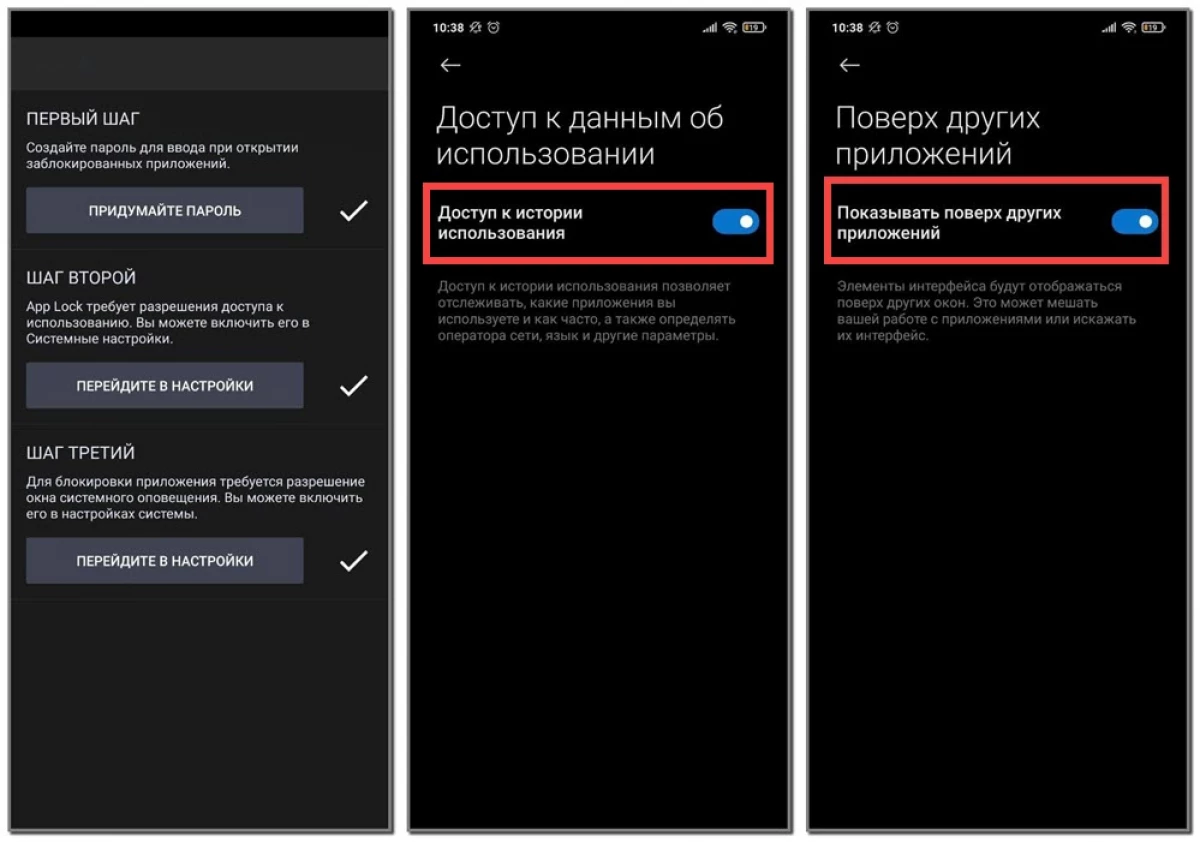
Nun, kiam vi provas komenci la elektitajn ilojn, vi bezonos enmeti grafikan ŝlosilon pli frue. Sed la manko de tia metodo estas, ke post forigo de la programo, ĉiu protekto aŭtomate resetos. Se ni parolas pri sistema ŝanco, tiam estas ĉeko-kodo por malebligi la opcion.
Tiel, ni ekzamenis detale kiel meti pasvorton en la Android-aplikaĵo. Rezultis, ke ĉi tio povas esti farita per la agordoj de la smartphone, kaj uzante pliajn programojn. En kiu opcio halti - solvi nur vin. Ĉu pliaj demandoj pri la temo de la artikolo? Tiam aŭdace petu ilin en la komentoj!
